Quer saber como pode controlar melhor como as coisas se movem no seu vídeo gerado por IA? A funcionalidade Motion Brush do Runway pode ajudá-lo.
O Motion Brush é uma das muitas funcionalidades avançadas disponíveis no Runway. Foi concebido para permitir que os utilizadores especifiquem os movimentos de determinados elementos dos seus vídeos gerados na Runway. Pode produzir resultados impressionantes que os designers ou cineastas criativos geralmente precisam.
Mas devido à sua complexidade, os novos utilizadores podem não saber totalmente como utilizá-lo. Se também é um dos utilizadores do Runway que está a lutar para usar o Motion Brush, este guia é o que precisa. Este guia fornece instruções fáceis de seguir sobre como utilizar o Runway Motion Brush. Continue a ler para descobri-los!
O que é o Motion Brush na Runway?
Primeiro, uma introdução. Como o nome indica, o Motion Brush é uma funcionalidade do Runway concebida em torno do movimento e do movimento. É acessível com o seu modelo Gen-2 .
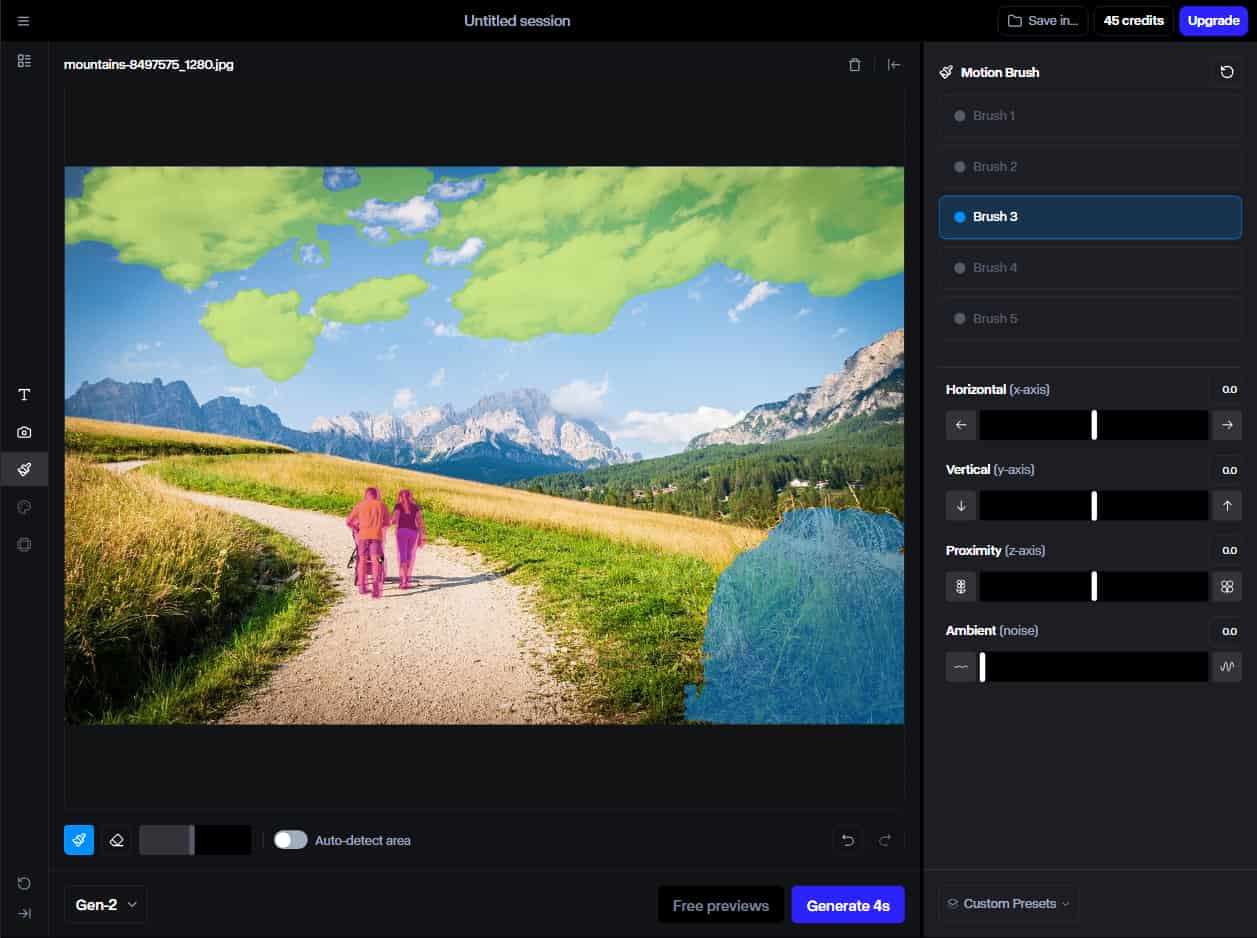
O Motion Brush da Runway permite aos utilizadores desenhar essencialmente sobre os elementos e motivos da fotografia que querem ver em movimento (como usar um pincel mágico) e, em seguida, a Runway faz com que essas peças se movam. Além disso, a sua funcionalidade de pincel multimovimento permite selecionar diferentes elementos e atribuir-lhes diferentes movimentos.
| Imagem com Motion Brush da Runway aplicado | Vídeo de saída |
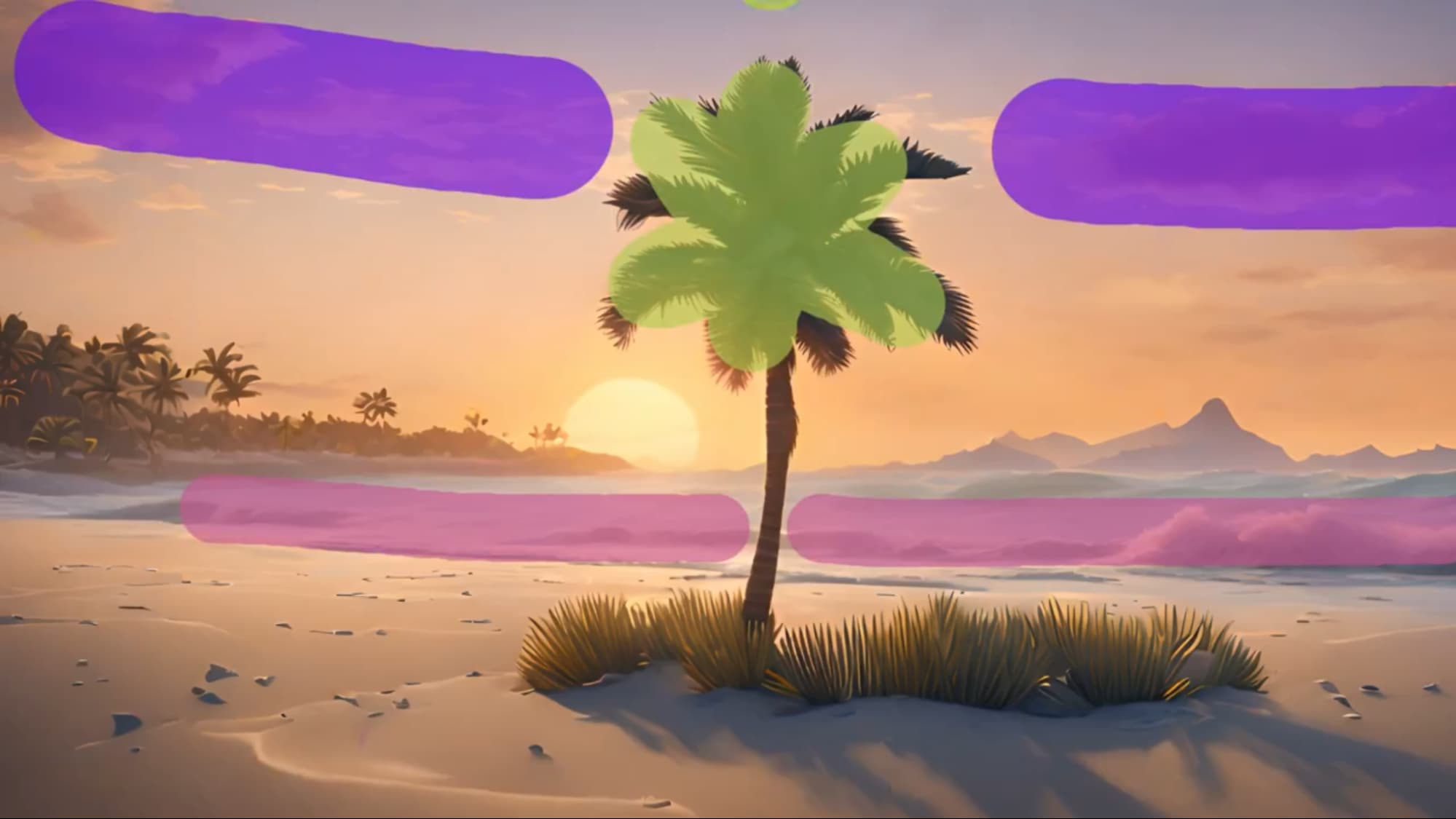 |
Com o poder do Motion Brush, pode dar vida a imagens estáticas, com resultados notavelmente realistas. Pode fazer com que nuvens ou névoa flutuem lentamente numa paisagem, ou uma fileira de animais virados para direções diferentes.
Como utilizar o Motion Brush na Runway
O Motion Brush tem muito para oferecer, mas se nunca o utilizou antes, pode ficar cauteloso ou confuso sobre como tirar o máximo partido desta ferramenta. A pensar nisso, aqui fica um passo a passo completo de como usar o Motion Brush no Runway, com instruções fáceis de seguir, perfeitas para principiantes.
Passo 1: Vá para o painel da Runway e encontre o Motion Brush
Primeiro precisa de fazer login no Runway , aceder ao seu painel e clicar em Iniciar uma nova sessão.
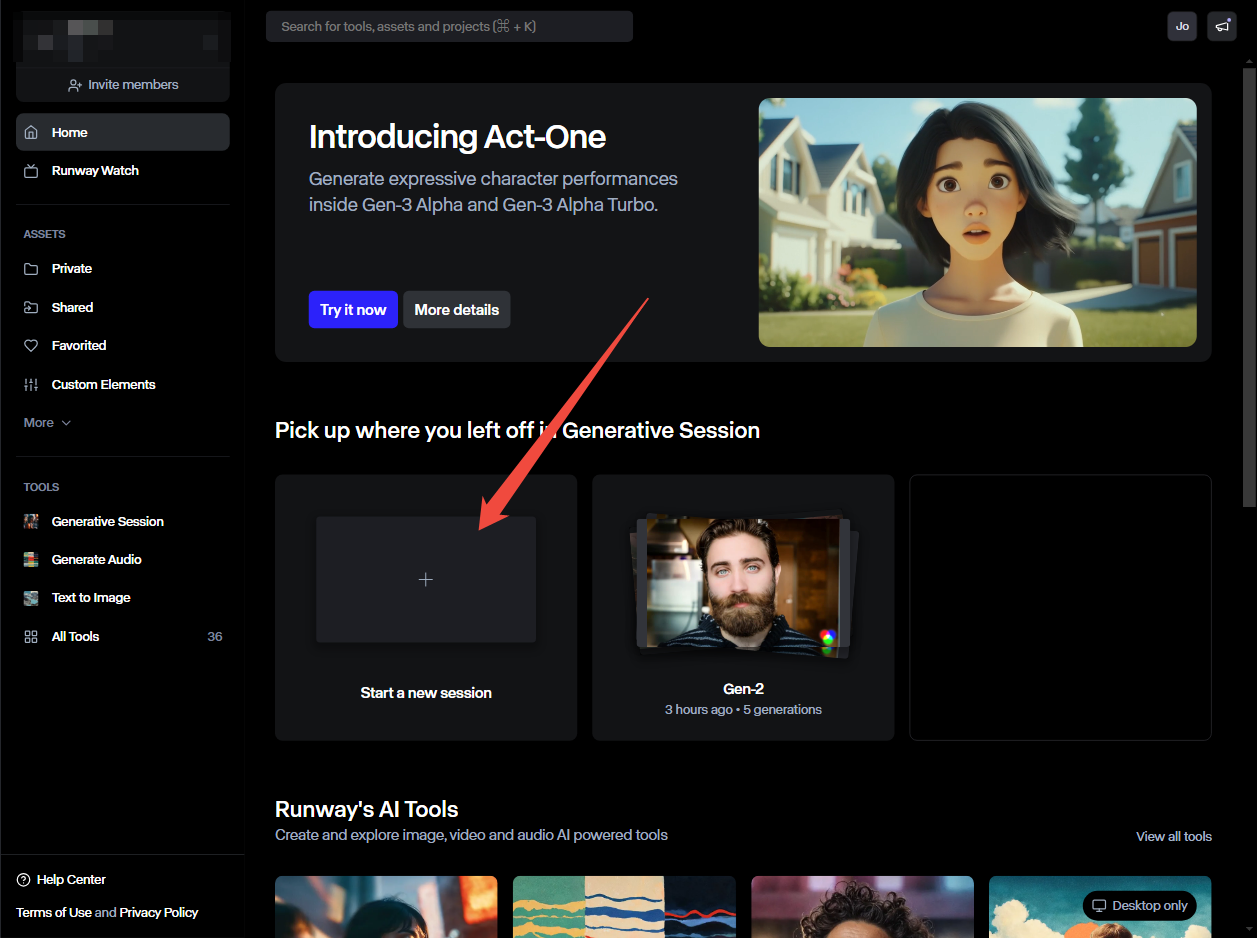
De seguida, escolha Gen-2 como modelo de trabalho e selecione Motion Brush.
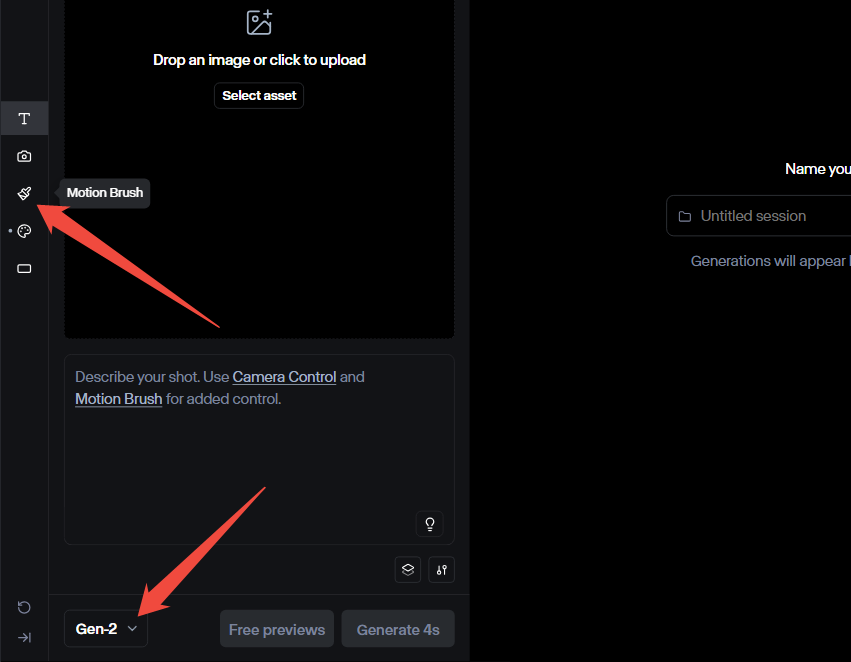
Passo 2: envie a sua imagem
Pode fazer o upload de uma da sua preferência, clicando no botão “Carregar um ficheiro” ou arrastando e largando a sua imagem na janela, ou pode utilizar as funcionalidades de texto para imagem do Runway para criar a sua própria imagem a partir de um aviso. A escolha é sua.
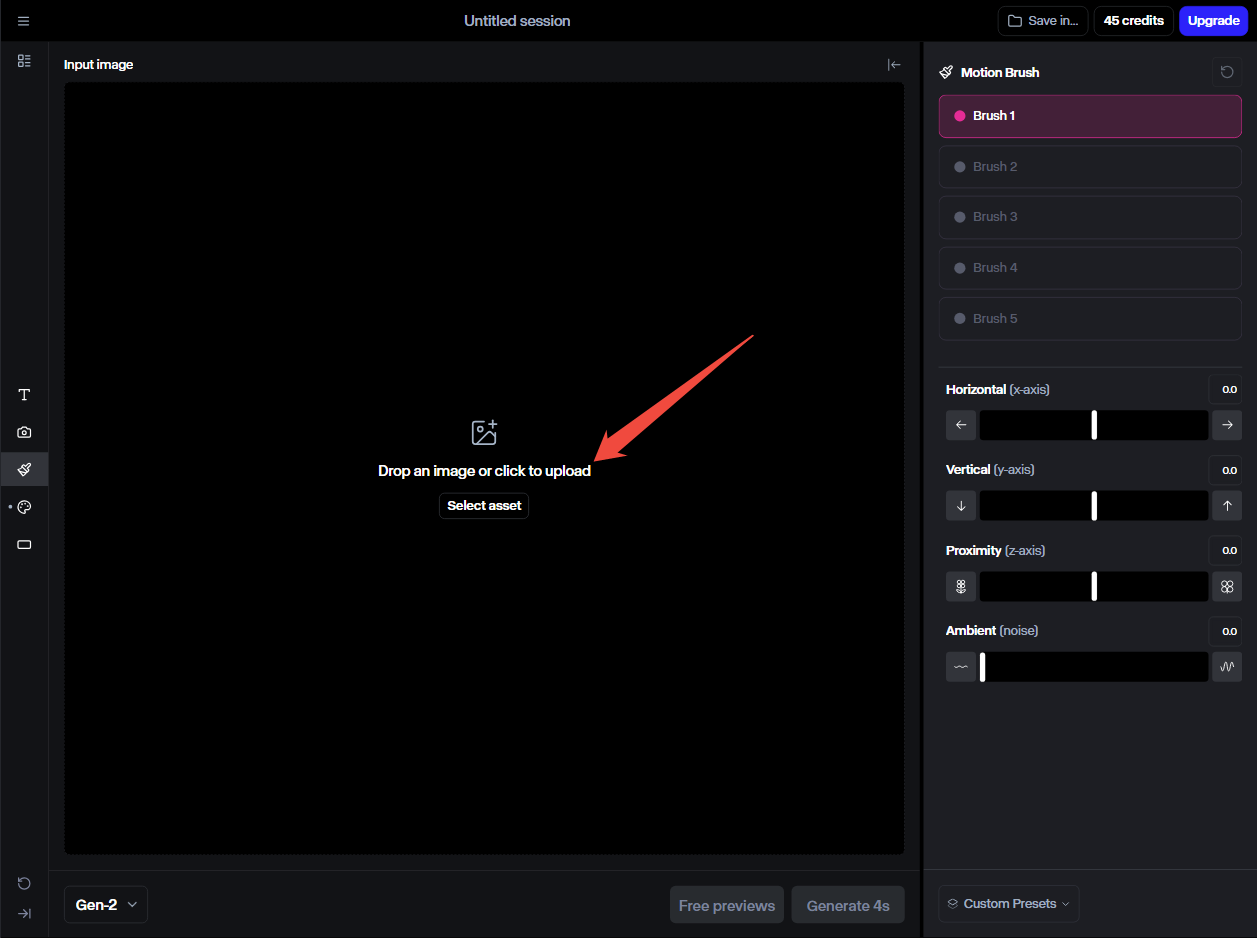
Passo 3: Utilize os pincéis para selecionar os elementos a mover
Assim que a sua imagem for carregada, utilize o pincel na imagem para selecionar os elementos ou motivos que pretende ver em movimento.
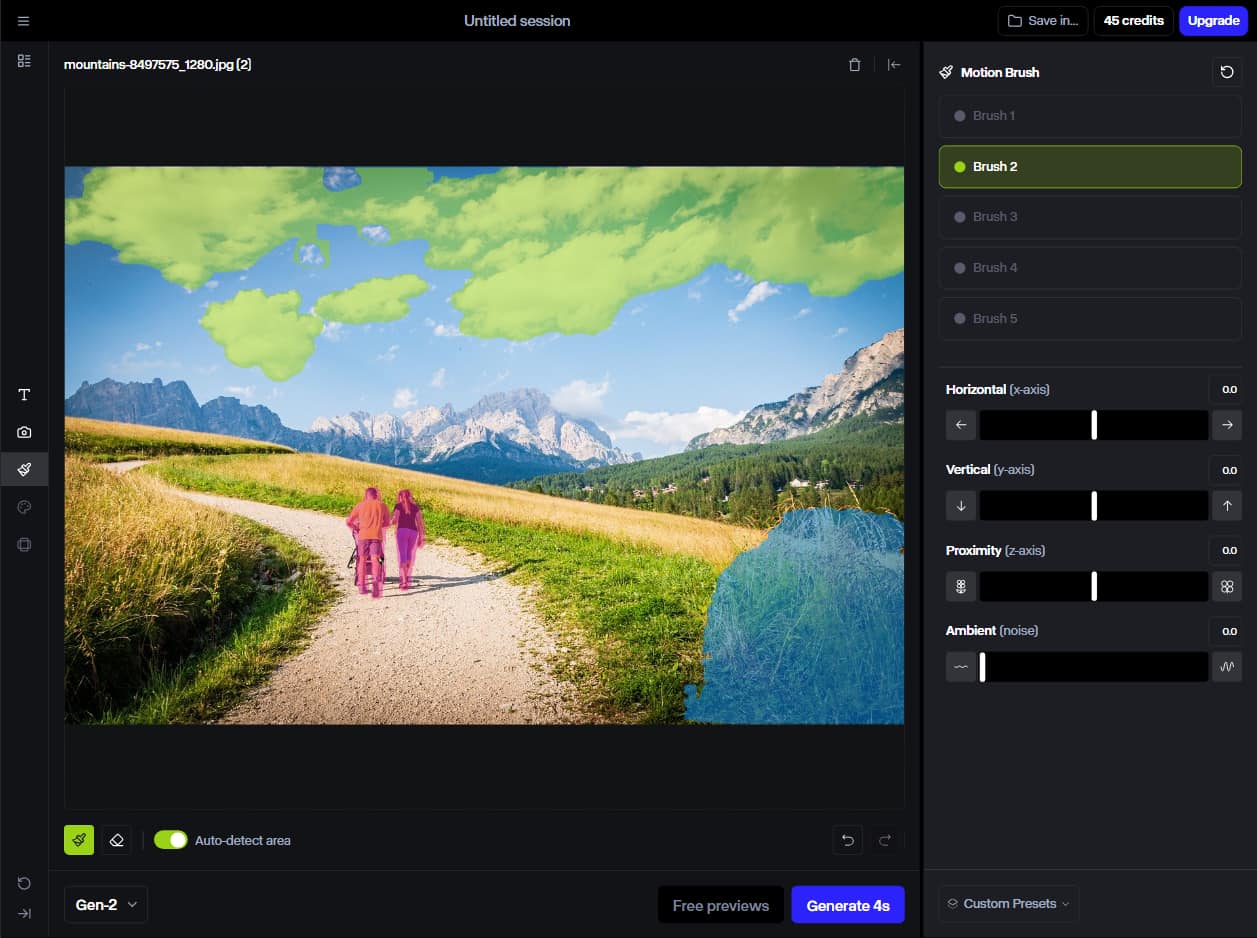
Runway oferece cinco pincéis de movimento, permitindo selecionar cinco áreas diferentes para aplicar movimentos diferentes.
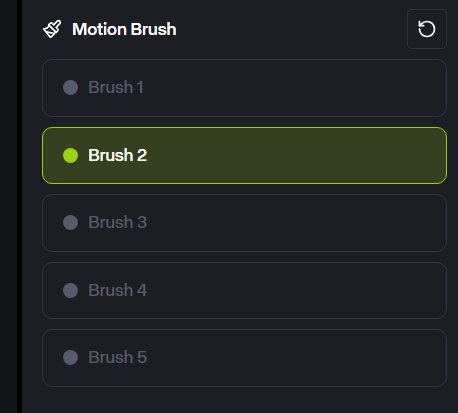
Cada pincel tem um tamanho ajustável. E a opção Deteção automática de área pode ajudá-lo a selecionar instantaneamente um elemento sem perder tempo a desenhar a área manualmente.
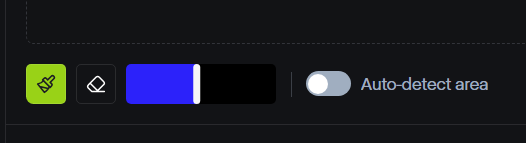
Passo 4: definir a direção e a velocidade do movimento
Depois de selecionar a parte da imagem que pretende ver em movimento com o Motion Brush, pode utilizar os três controlos deslizantes no canto inferior direito do ecrã para definir o estilo do movimento.
Existe um deslizador horizontal para movimento lateral, um deslizador vertical para movimento para cima e para baixo e um deslizador de proximidade para movimento em direção ou para longe da câmara. Existe também um deslizador Ambiente (ruído), que permite adicionar aleatoriedade aos movimentos acima para simular movimentos naturais. Ajuste cada controlo deslizante conforme desejado.
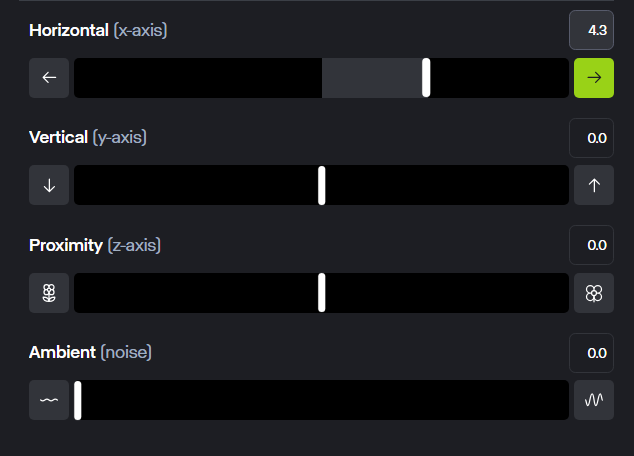
Note que quanto mais estender cada controlo deslizante, mais rápido será o movimento. Assim, se quiser ver algo a mover-se para a direita muito rapidamente, mova o controlo deslizante horizontal para a direita o máximo possível.
E se tiver utilizado vários pincéis no passo anterior, terá de definir estas definições de movimento para cada pincel.
Passo 5: gerar e assistir/partilhar o vídeo
Depois de bloquear as áreas que pretende ver em movimento e definir a velocidade e direção de movimento desejadas, basta clicar no botão “Gerar” para confirmar as suas alterações e gerar os vídeos exatamente como pretendia. Pode então assistir, descarregar ou partilhar as imagens animadas como desejar.
Como o Motion Brush na Runway o pode ajudar
O Motion Brush é uma ferramenta útil para diversos utilizadores, incluindo aqueles que pretendem utilizá-lo tanto casual como profissionalmente. Aqui estão alguns exemplos de casos de utilização para esta ferramenta intuitiva de geração de vídeo de IA.
Artistas e Criadores
Aqueles com uma mentalidade artística ou criativa podem encontrar muitas utilizações para o Runway Motion Brush. Pode utilizá-lo, por exemplo, para dar vida ao seu próprio design gráfico, fotografias ou até mesmo às suas ilustrações, adicionando movimento e energia a quaisquer elementos ou segmentos que desejar.
Utilizadores empresariais
Existem muitas aplicações comerciais possíveis para o Motion Brush. As marcas podem gostar de o utilizar para criar demonstrações de produtos, por exemplo, como mostrar o design de um novo carro a circular na estrada ou de um produto em movimento. Ou pode usá-lo para criar vídeos promocionais animados.
Uso casual
O utilizador casual também pode divertir-se a brincar com o Runway Motion Brush e usá-lo para dar vida às suas próprias fotos e imagens pessoais, como animar fotos antigas de viagens ou fotos de família, por exemplo, para partilhar online ou com os seus amigos. e outros entes queridos.
Experimente o modelo da Runway no Pollo AI
Pode aceder e utilizar o gerador de vídeo Runway AI na sua própria plataforma dedicada, mas esta não é a sua única opção. O Runway está também disponível como um dos modelos de IA selecionáveis na plataforma de geração de vídeo Pollo AI .

Para os não iniciados, o Pollo AI é um gerador de vídeo de IA multifuncional líder . É capaz de criar vídeos de IA realistas, detalhados e de alta qualidade a partir de prompts de texto, imagens estáticas ou até mesmo vídeos como base . Oferece também modelos, efeitos especiais e uma ferramenta de melhoramento de vídeo com tecnologia de IA .
Para aumentar a sua liberdade criativa, a Pollo AI oferece vários modelos para escolher quando tenta utilizar estas ferramentas. Os modelos que pode escolher incluem Runway e outros conhecidos como Kling , Hailuo , Vidu , Luma , PixVerse e muito mais.
Teste hoje e aproveite o acesso fácil ao Runway através do Pollo AI.
Outro
No geral, com o poder do Runway Motion Brush, pode dar vida a imagens estáticas, como que por magia. É uma ferramenta útil para artistas e designers, e não se esqueça de que pode aceder e utilizar facilmente o modelo Runway no Pollo AI, bem como aproveitar o poder de muitas outras ferramentas, modelos e capacidades de geração de vídeo de IA do Pollo AI.
Perguntas frequentes
O que faz o Motion Brush na Runway?
O Motion Brush é basicamente uma ferramenta que permite mover imagens estáticas. Pode desenhar sobre as partes da imagem que deseja personalizar os seus movimentos, e o modelo generativo de IA que alimenta o Runway irá animá-las como esperava.
Posso utilizar o RunwayML gratuitamente?
Sim, existe uma versão gratuita do Runway disponível, pelo que pode testar esta plataforma e experimentar algumas das suas diferentes ferramentas e características generativas sem ter de gastar qualquer dinheiro pelo privilégio.
A Runway Gen 3 tem Motion Brush?
Não, a versão Gen-3 do Runway não oferece acesso à ferramenta Motion Brush. Atualmente está apenas disponível com o modelo Gen-2 .
Existem outras ferramentas de geração de vídeo de IA que ofereçam Motion Brush?
Sim, o popular gerador de vídeo AI Kling AI oferece uma ferramenta Motion Brush e temos um guia sobre como utilizar o Motion Brush da Kling AI.
Além disso, o Pollo AI também possui uma funcionalidade Motion Brush , que permite personalizar os movimentos dos elementos no seu vídeo.
Como controla áreas específicas com o Motion Brush?
Pode simplesmente passar o pincel sobre as áreas da imagem que pretende ver a mover-se na sua direção com o Runway Motion Brush, e este oferece controlos mais precisos que lhe permitem definir a direção em que os elementos se movem e com que rapidez, horizontal, vertical e proximidade.